

「Windows」PCから「Mac」への転向は、ITに詳しいユーザーであってもイライラさせられたり混乱させられたりする場合がある。本記事ではこういった転向時の混乱をやわらげるティップスを紹介する。
コンピュータのプラットフォームはしばしば、政治的な嗜好や宗教的な信念にたとえられる。というのも、こういったものにとらわれ過ぎると、視野が狭くなったり、柔軟性を欠いたり、何らかの矛盾に直面した際の適応力が低下する場合もあるためだ。とは言うものの、Windowsシステム以外のプラットフォームを導入したり、さまざまな理由でWindows PCからMacへの置き換えを進めている企業も数多くある(クラウドコンピューティングの普及によって特定プラットフォームへの依存が弱まったということもあるはずだ)。以下は、Macへの移行を容易にするとともに、WindowsユーザーのMacへの移行を支援するための10のティップスである。
「OS X」というオペレーティングシステムと、そのユーザーインターフェースは、Microsoftの「Windows XP」や「Windows Vista」「Windows 7」とは大きく異なっている。Microsoftは「Windows 8」で大きな改良を施し、Macに対抗するための歩を進めているものの、ほとんどのWindowsユーザーはアプリケーションや設定画面をオープンする際、「スタート」ボタンをクリックして表示される一連のメニューを経由しているはずだ。OS Xはこういった方法を採用しておらず、アプリケーションのオープンは簡単なジェスチャーで行えるようになっている(詳細については6番の項目で解説している)。
またWindowsユーザーであれば、ソフトウェアアプリケーションを入手する場合、店頭に出向いて購入したり、さまざまなソフトウェア会社のウェブサイトにアクセスして(偽のサイトやフィッシングサイトではなく、本物のサイトであることを願いながら)ダウンロードするという方法に慣れ親しんでいるはずだ。しかし、OS Xでは「App Store」がOSに統合されているため、簡単な手順でソフトウェアを入手できる。なお、MicrosoftはWindows 8のリリースによって、ようやくソフトウェアの入手方法を簡素化できた段階である。
Macを使い始めたばかりのユーザーに対しては、OS XというOSが、Windowsに比べると安定性や信頼性に優れているとされており、セキュアなコードベースを採用したUNIXの一種であるという概要を簡単でもよいので説明しておくべきだろう。また、よく使うコマンドや一般的なプログラムの拡張子がWindowsとは異なっているということも理解しておいてもらう必要がある。例えば、Macでソフトウェアをインストールする場合には.exeという拡張子ではなく、.dmgという拡張子のファイルを見つけ出すことになる。
Windowsユーザーであれば、タスクバーに慣れ親しんでいるはずだ。タスクバーはたいていの場合、Windows画面の下部に配置されており、そこからスタートボタンやよく使うアプリケーション、あるいはシステムトレイといった項目にアクセスできるようになっている。一方、OS Xの「Dock」はカスタマイズ可能なメニューを提供するものであり、そこからよく使うアプリケーションやフォルダのほか、「システム環境設定」や、「Launchpad」というアプリケーション起動コンソール、「ゴミ箱」、「Finder」というファイルシステム表示ウィンドウにアクセスできるようになっている。
Windowsのタスクバー設定を変更し、画面の左端や右端に表示させていたユーザーがいるのであれば、「システム環境設定」の「Dock」にある「画面上の位置」でDockの画面表示位置を変更できるという知識を伝えておいてほしい。また、タスクバーを自動的に隠すように設定を変更しているユーザーにも、そういった変更が「Dock」の設定から可能であると教えておいてほしい。これにはシステム環境設定をオープンし、「Dock」を選択し、「Dockを自動的に隠す/表示」を設定する。この他にもシステム環境設定のウィンドウからは、Dockの大きさ(「サイズ」)、マウスポインタでアイコンをポイントした際の拡大表示(「拡大」)、ウィンドウを最小化する際のアニメーション(「ウインドウをしまうときのエフェクト」)といったDockの特性を変更することができる。
CNET Japanの記事を毎朝メールでまとめ読み(無料)
 静岡的フードテックのカタチ
静岡的フードテックのカタチ
「もったいない」という気持ちを原動力に
地場企業とともに拓く食の未来
 議事録作成もデジタル変革!
議事録作成もデジタル変革!
地味ながら負荷の高い議事録作成作業に衝撃
使って納得「自動議事録作成マシン」の実力
 CES2024で示した未来
CES2024で示した未来
ものづくりの革新と社会課題の解決
ニコンが描く「人と機械が共創する社会」
 近い将来「キャッシュレスがベース」に--インフキュリオン社長らが語る「現金大国」に押し寄せる変化
近い将来「キャッシュレスがベース」に--インフキュリオン社長らが語る「現金大国」に押し寄せる変化
 「S.RIDE」が目指す「タクシーが捕まる世界」--タクシー配車のエスライド、ビジネス向け好調
「S.RIDE」が目指す「タクシーが捕まる世界」--タクシー配車のエスライド、ビジネス向け好調
 物流の現場でデータドリブンな文化を創る--「2024年問題」に向け、大和物流が挑む効率化とは
物流の現場でデータドリブンな文化を創る--「2024年問題」に向け、大和物流が挑む効率化とは
 「ビットコイン」に資産性はあるのか--積立サービスを始めたメルカリ、担当CEOに聞いた
「ビットコイン」に資産性はあるのか--積立サービスを始めたメルカリ、担当CEOに聞いた
 培養肉の課題は多大なコスト--うなぎ開発のForsea Foodsに聞く商品化までの道のり
培養肉の課題は多大なコスト--うなぎ開発のForsea Foodsに聞く商品化までの道のり
 過去の歴史から学ぶ持続可能な事業とは--陽と人と日本郵政グループ、農業と物流の課題解決へ
過去の歴史から学ぶ持続可能な事業とは--陽と人と日本郵政グループ、農業と物流の課題解決へ
 通信品質対策にHAPS、銀行にdポイント--6月就任のNTTドコモ新社長、前田氏に聞く
通信品質対策にHAPS、銀行にdポイント--6月就任のNTTドコモ新社長、前田氏に聞く
 「代理店でもコンサルでもない」I&COが企業の課題を解決する
「代理店でもコンサルでもない」I&COが企業の課題を解決する
 「当たり前の作業を見直す」ことでパレット管理を効率化--TOTOとユーピーアールが物流2024年問題に挑む
「当たり前の作業を見直す」ことでパレット管理を効率化--TOTOとユーピーアールが物流2024年問題に挑む
 ハウスコム田村社長に聞く--「ひと昔前よりはいい」ではだめ、風通しの良い職場が顧客満足度を高める
ハウスコム田村社長に聞く--「ひと昔前よりはいい」ではだめ、風通しの良い職場が顧客満足度を高める
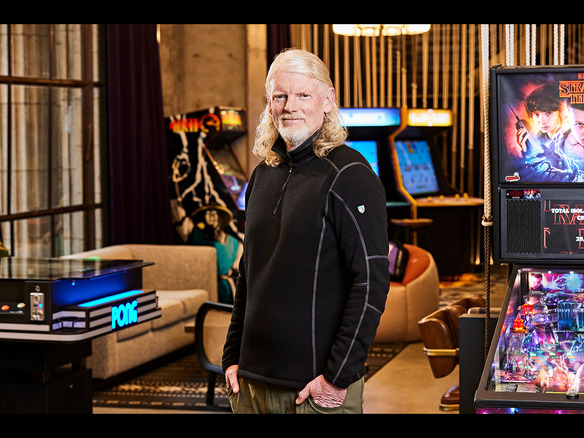 「Twitch」ダン・クランシーCEOに聞く--演劇専攻やGoogle在籍で得たもの、VTuberの存在感や日本市場の展望
「Twitch」ダン・クランシーCEOに聞く--演劇専攻やGoogle在籍で得たもの、VTuberの存在感や日本市場の展望